wps表格怎么做数据统计
wps表格做数据统计的方法
分月汇总
1 .按月汇总单位所有的电话费使用情况。

2 .按住“ctrl”键,按列选择当月所有话费,到“合计”栏截止。
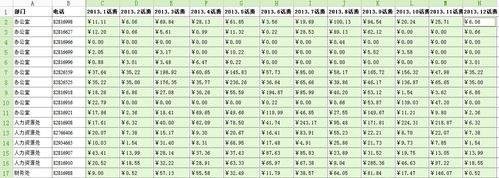
3 .点击“开始”菜单,选择“自动求和”命令,所有月份话费总额显示在“合计”中。


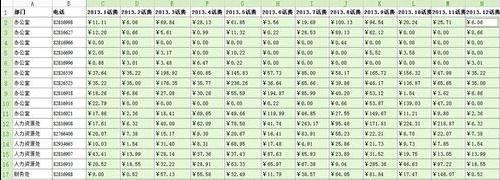
年度汇总
1. 年度汇总方法与分月汇总一样,只需全选月汇总金额,点击“自动求和”按钮即可。
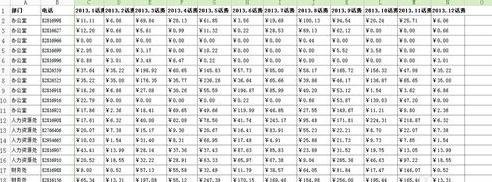
制作部门汇总表
1.在文件中,新建一个“部门汇总”表,如下图:

2.用求和函数SUM,在办公室2013年度话费一栏输入“=sum(对比数据!C2:N11)”,回车,得到办公室2013年度话费总和。


3.按照同样的方法,继续求出其他部门的话费总和即可。

分享:
相关推荐
- 【wps】 wps目录怎么自动生成目录页码 01-02
- 【wps】 wps怎么删除word空白页 12-26
- 【wps】 wps怎么删除空白页Word文档 05-01
- 【wps】 WPS表格怎么给证件照换底色 08-25
- 【wps】 WPS Office手机版文件保存位置在哪 06-27
- 【wps】 WPS Office手机版文件保存在哪个文件夹 06-27
- 【wps】 手机版WPS Office查找替换在哪里 06-27
- 【wps】 手机版wps office怎么查找替换 06-27
- 【wps】 手机版WPS Office怎么查找关键字 06-27
- 【wps】 手机版WPS Office怎么查找文档内容 06-26
本周热门
-
wps目录怎么自动生成目录页码 2024/01/02
-
wps里空格大小不一怎么办 2016/07/11
-
WPS表格函数IF大于或等于怎么使用 2016/07/28
-
wps自动生成目录为什么不能左对齐? 2016/07/25
-
wps打不开的原因以及解决方法 2013/12/25
-
WPS表格如何混合编排考场.座号并统计成绩 2012/07/03
-
WPS为查看费力多数据表格改为动态数据显示技巧步骤 2013/12/24
-
wps表格打造个人存款管理信息一览表 2012/06/30
本月热门
-
wps目录怎么自动生成目录页码 2024/01/02
-
wps里空格大小不一怎么办 2016/07/11
-
wps怎么删除空白页Word文档 2022/05/01
-
WPS页码显示不全怎么办? 2016/07/22
-
WPS表格函数IF大于或等于怎么使用 2016/07/28
-
在wps中为什么用自动生成目录,目录生成不全呢? 2016/07/25
-
wps是什么格式的文件 2016/05/25
-
wps水印怎样浮于文字上方 2016/07/20
-
wps自动生成目录为什么不能左对齐? 2016/07/25
-
WPS中如何将下一页移到上一页 2016/08/08




